'>

Ja atradāt šo “nelūgto viesi”, Corsair USBXp draiveris , ierīču pārvaldniekā neuztraucieties - daudzi cilvēki ir ziņojuši par to pašu. Tas ir diezgan izplatīts jautājums, un to parasti nav ļoti grūti atrisināt.
4 labojumi Corsair USBXp draivera jautājumos
Corsair USBXp draivera problēmas iemesls bieži ir draiveru kļūmes. Vairumā gadījumu jums vajadzētu būt iespējai atrisināt šo problēmu, izmantojot vienu no četriem tālāk norādītajiem labojumiem. Jums var nebūt nepieciešams izmēģināt tos visus; vienkārši strādājiet no augšas uz leju, līdz atrodat to, kas darbojas.
1. labojums: lejupielādējiet citu Corsair Link versiju
Labojums 2: Pārinstalējiet Corsair ierīces draiveri
3. labojums: atjauniniet Corsair ierīces draiveri
4. labojums: pārbaudiet ventilatora savienotājus
1. labojums: lejupielādējiet citu Corsair Link versiju
Dažas noteiktas Corsair Link versijas var būt saistītas ar šīs problēmas rašanos, tāpēc jums vajadzētu atinstalēt jebkuru pašreiz izmantoto versiju un atkārtoti instalēt jaunu, kas darbojas pareizi. Pat ja iepriekš datorā neesat instalējis Corsair Link, jūs joprojām varat sagaidīt, ka šis labojums izdos triku. Tikai pamēģini to!
1) Tastatūrā nospiediet Windows logotips taustiņu un Es tajā pašā laikā, lai atvērtu logu Iestatījumi. Pēc tam noklikšķiniet Ierīces .
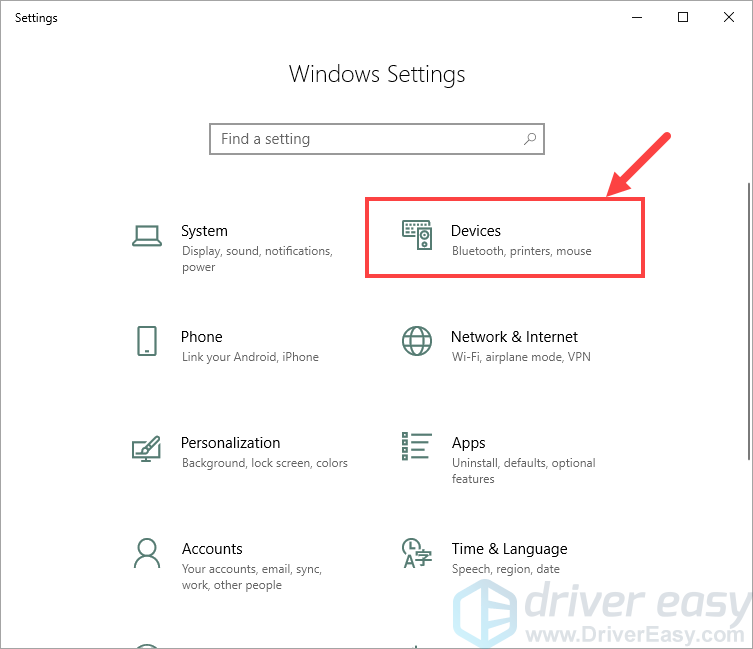
2) Nākamajā logā atlasiet savu Corsair ierīci (to, kas izraisa jūsu Corsair USBXp draivera problēmu) un noklikšķiniet uz Noņemiet ierīci .
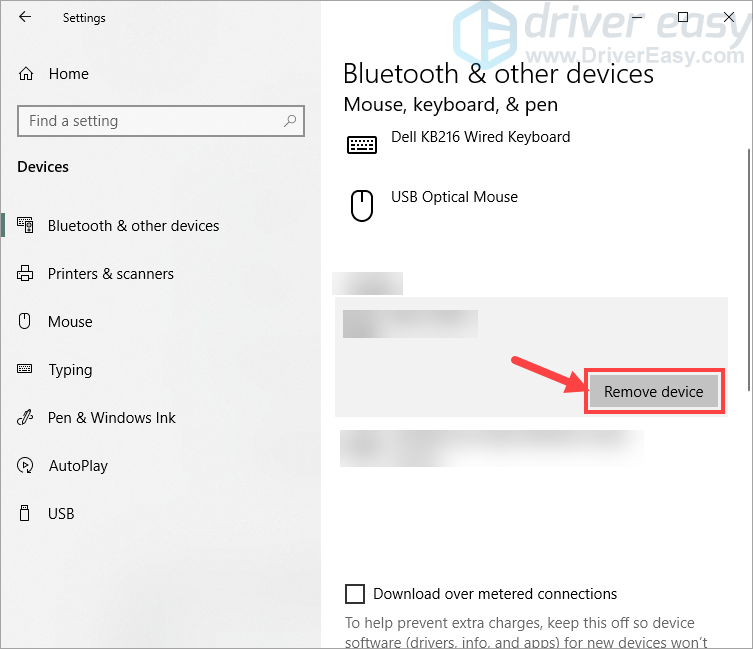
3) Tastatūrā nospiediet Windows logotips taustiņu un R tajā pašā laikā izsaukt dialoglodziņu Palaist. Ieraksti appwiz.cpl un noklikšķiniet labi .
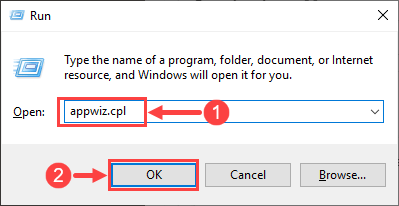
4) Uznirstošajā logā ritiniet sarakstu, līdz atrodat lietotni Corsair Link (šo soli varat izlaist, ja jums nav Corsair Link). Ar peles labo pogu noklikšķiniet uz tā un noklikšķiniet Atinstalēt .
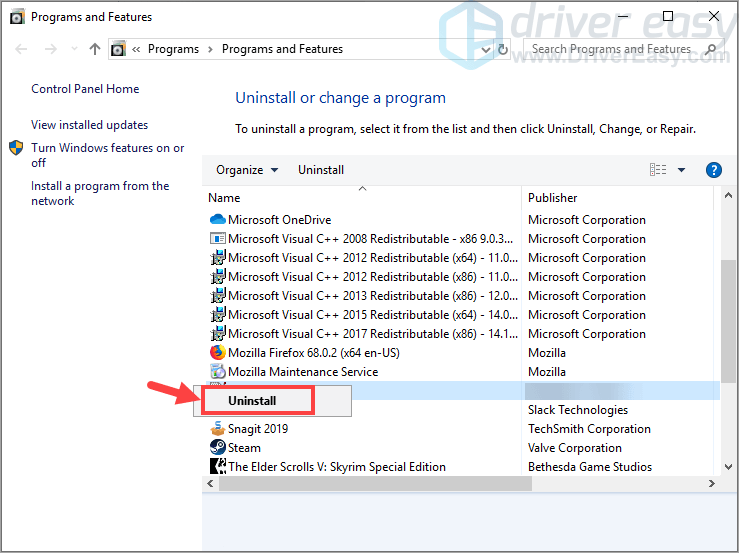
5) Kad esat noņēmis Corsair ierīci un atinstalējis Corsair Link, ir pienācis laiks pārinstalēt citu lietotnes versiju. Apmeklējums šajā vietnē , lejupielādējiet Corsair Link un instalējiet to no jauna savā datorā.
Agrīnā versija, kas izlaista 2017. gadā, kas ir 4.7.0.77 , jāpiemēro problēmas novēršanai. Tā kā tā ir nedaudz veca, varat mēģināt lejupielādēt Corsair Link jaunāko versiju (4.9.9.3). Ja tas nedarbojas, tad veiciet dūrienu pie 4.7.0.77.6) Kad viss ir pabeigts, palaidiet Corsair Link un pārbaudiet, vai lietotne var atpazīt jūsu Corsair ierīci.
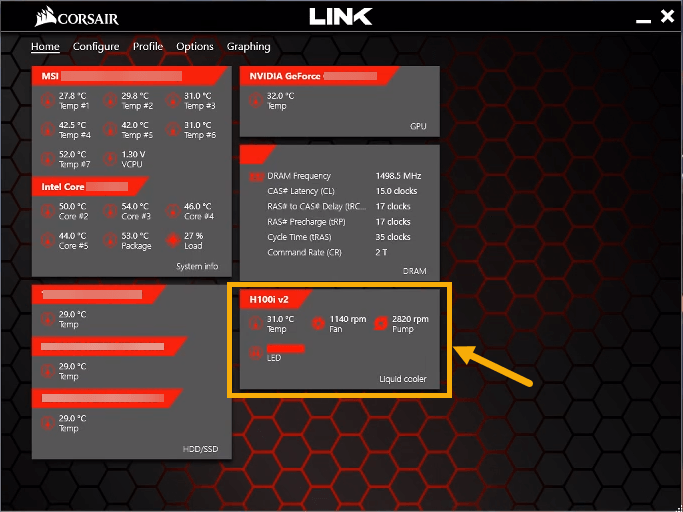
Pēc tam atveriet ierīču pārvaldnieku un pārbaudiet, vai Corsair USBXp draiveris joprojām ir tur. Ja tā ir, pārejiet pie nākamā labojuma.
Labojums 2: Pārinstalējiet Corsair ierīces draiveri
Pastāv iespēja, ka jūsu Corsair ierīces draiverī ir radušās kļūmes, kas padarīja to korumpētu vai neizlasāmu. Šajā gadījumā draiveris jāpārinstalē, veicot šādas darbības:
1) Tastatūrā nospiediet Windows logotips taustiņu un R tajā pašā laikā izsaukt dialoglodziņu Palaist. Ieraksti devmgmt.msc un noklikšķiniet labi .

2) Ierīces pārvaldnieka logā izvērsieties Universal Serial Bus kontrolieri lai atrastu Corsair USBXp draiveris lieta.

3) Ar peles labo pogu noklikšķiniet Corsair USBXp draiveris un atlasiet Atinstalējiet ierīci .

4) Kad Windows lūdz apstiprināt, noklikšķiniet uz Atinstalēt .
5) Pagaidiet, līdz atinstalēšanas process ir pabeigts, un pēc tam restartēt datorā.
6) Pēc sistēmas restartēšanas jūsu Corsair ierīces draiveris tiks automātiski atkārtoti instalēts. Ja viss noritēs labi, Corsair USBXp draivera vienumam vajadzētu pazust no ierīču pārvaldnieka.
Ja problēma joprojām pastāv, lūdzu, pārejiet pie 3. labojuma.
3. labojums: atjauniniet Corsair ierīces draiveri
Dažreiz jūsu Corsair USBXp draivera problēmu izraisa novecojis draiveris. Lai atjauninātu draiveri, jums ir divas iespējas:
1. iespēja - atjauniniet draiveri, izmantojot ierīces pārvaldnieku - Šī ir visizplatītākā draivera atjaunināšanas metode, taču dažreiz sistēma Windows nespēj nodrošināt jaunākos (un pat nepieciešamos) ierīču draiverus.
VAI
2. iespēja - automātiski atjaunināt draiveri (ieteicams) - Šī ir ātrākā un vienkāršākā iespēja. Tas viss tiek darīts tikai ar pāris peles klikšķiem - viegli pat tad, ja esat iesācējs datorā.
1. iespēja - atjauniniet draiveri, izmantojot ierīces pārvaldnieku
Lūk, kā:
1) Tastatūrā nospiediet Windows logotips taustiņu un R tajā pašā laikā izsaukt dialoglodziņu Palaist. Ieraksti devmgmt.msc un noklikšķiniet labi .

2) Ierīces pārvaldnieka logā izvērsieties Universal Serial Bus kontrolieri lai atrastu Corsair USBXp draiveris lieta.

3) Ar peles labo pogu noklikšķiniet Corsair USBXp draiveris un atlasiet Atjaunināt draiveri .
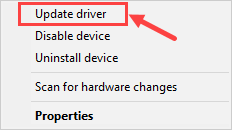
4) Uznirstošajā logā atlasiet Automātiski meklējiet atjauninātu draivera programmatūru .
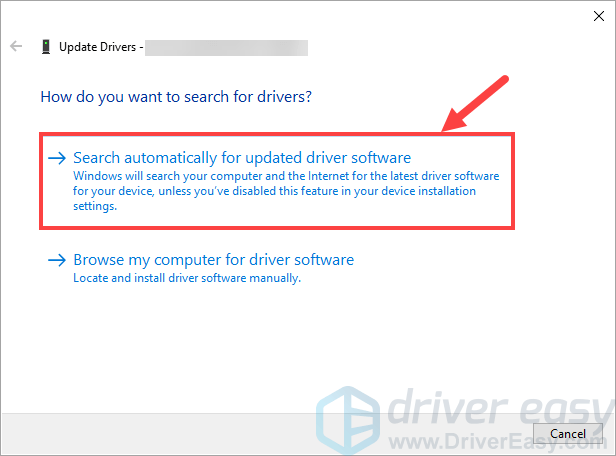
5) Pagaidiet, līdz meklēšanas process ir pabeigts. Ja patiešām ir gaidāms atjauninājums, izpildiet ekrānā redzamos norādījumus, lai to instalētu. Tomēr, ja Windows informē, ka draiveris ir atjaunināts (kas var neatbilst patiesībai), jums tas jādod 2. variants virpulis.
2. iespēja - automātiski atjaunināt draiveri (ieteicams)
Ja iepriekšminētā opcija nesniedza jums jaunāko draiveri, jūs varat paļauties Vadītājs viegli lai veiktu atjaunināšanu .
Driver Easy automātiski atpazīs jūsu sistēmu un atradīs tai pareizos draiverus. Jums nav precīzi jāzina, kāda sistēma darbojas jūsu datorā, jums nav jāriskē ar nepareiza draivera lejupielādi un instalēšanu, kā arī nav jāuztraucas par kļūdu instalēšanas laikā. Driver Easy rūpējas par visu.
Draiverus var automātiski atjaunināt, izmantojot Driver Easy bezmaksas vai Pro versiju. Bet ar Pro versiju ir nepieciešami tikai 2 klikšķi (un jūs saņemat pilnu atbalstu un 30 dienu naudas atmaksas garantiju):
1) Lejupielādēt un instalējiet Driver Easy.
2) Palaidiet Driver Easy un noklikšķiniet uz Skenēt tagad pogu. Pēc tam Driver Easy skenēs jūsu datoru un atklās visus problēmu draiverus.
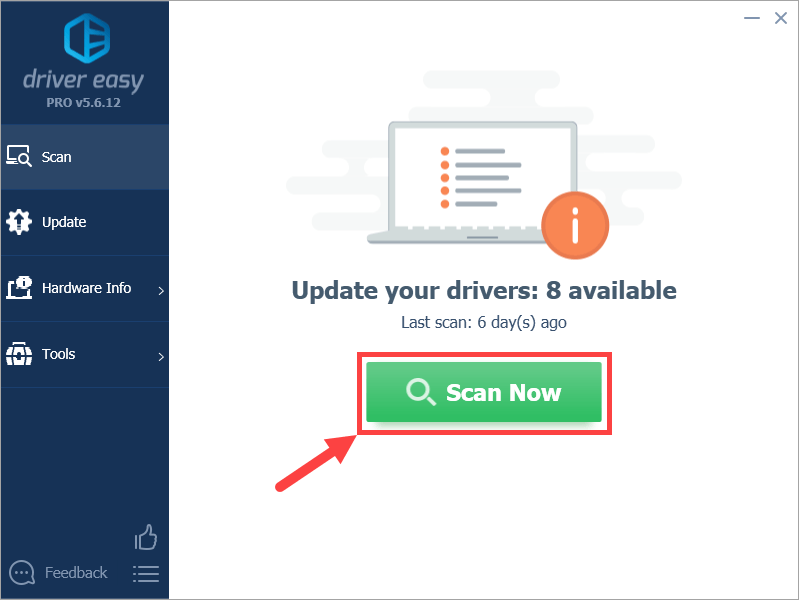
3) Noklikšķiniet Atjaunot visu lai automātiski lejupielādētu un instalētu pareizo visu draiveru versiju, kuru sistēmā trūkst vai ir novecojusi (tas prasa Pro versija - jums tiks lūgts veikt jaunināšanu, noklikšķinot uz Atjaunināt visu). Vai arī, ja vēlaties vienkārši atjaunināt Corsair ierīces draiveri, vienkārši noklikšķiniet uz Atjaunināt blakus tai.
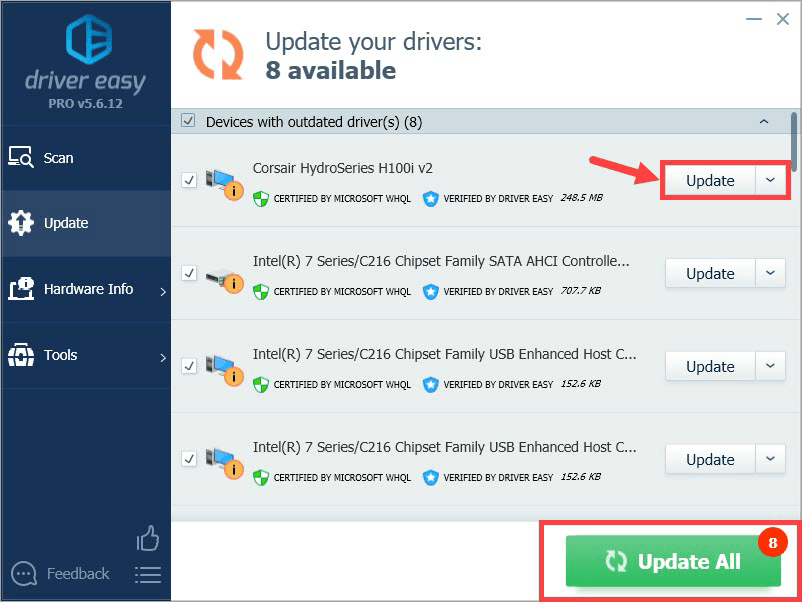
Piezīme: jūs varat to izdarīt bez maksas, ja vēlaties, bet tas daļēji ir manuāli.
Ja rodas problēmas, lietojot Driver Easy, lai atjauninātu draiveri, lūdzu, nekautrējieties nosūtīt mums e-pastu uz support@drivereasy.com . Mēs vienmēr esam šeit, lai palīdzētu.Ja draiveru atjaunināšana nepalīdzēja, izmēģiniet nākamo labojumu.
4. labojums: pārbaudiet ventilatora savienotājus
Pēc dažu Corsair dzesēšanas ventilatoru lietotāju domām, viņiem radās problēma, jo viņu ventilatoru savienotāji ir atbrīvojušies. To var viegli salabot, atkal iespiežot savienotājus un atkal pievienojot ventilatorus. Ja neesat pārliecināts, vai jūsu Corsair fanu savienojums ir kārtībā, pārbaudiet to.
Cerams, ka šī ziņa jums šķita noderīga. Lūdzu, nekautrējieties atstāt komentāru zemāk, ja jums ir kādi jautājumi vai idejas. Paldies, ka lasījāt!

![[ATRISINĀTS] Battlefield 4 netiek palaists datorā](https://letmeknow.ch/img/knowledge/14/battlefield-4-not-launching-pc.jpg)
![[RISINĀTS] Age of Wonders: Planetfall turpina avarēt datorā](https://letmeknow.ch/img/program-issues/23/age-wonders.jpg)

![[Atrisināts] Red Dead Redemption 2 avarē datorā](https://letmeknow.ch/img/knowledge/01/red-dead-redemption-2-crashing-pc.jpg)

![[Atrisināts] Fallout 3 netiek palaists | 2022. gada padomi](https://letmeknow.ch/img/knowledge/49/fallout-3-not-launching-2022-tips.jpg)